Ein Kabel für den Anschluss einer Festplatte. Was sind die Anschlüsse von Festplatten?
Alle Probleme mit festplatten (Schrauben) können in zwei Gruppen unterteilt werden: eine falsche Verbindung (was natürlich, ist keine Fehlfunktion) und den Fehler des Gerätes selbst (Elektronikfehler und / oder Scheiben selbst).
Es passiert oft, dass alles bis zu Ihnen funktioniert schließe die zweite Festplatte an. Danach "sieht" das System beide Platten nicht oder "sieht" die zweite Platte nicht.
Oder du bist mit deiner Festplatte zu einem Freund gegangen (Schraube), alles hat perfekt für ihn funktioniert, und als du nach Hause kamst, hast du herausgefunden, dass dein System deine Platte "nicht sieht".
All dies - die Symptome sind nicht korrekte Verbindung festplatte. Das Anschließen einer Festplatte ist nicht kompliziert, daher sollte jeder Benutzer wissen, wie er Festplatten an einen Computer anschließt.
Es ist so, als könnte man ein Autorad ersetzen. Rufen Sie den Abschleppwagen nicht an, wenn das Rad gebrochen ist.
Festplattenschnittstelle
Für verbinden einer Festplatte mit einem Computer eine von drei Schnittstellen kann verwendet werden:
IDE (Integrated Device Electronics) - 1986 entwickelt und wird immer noch verwendet;
SCSI (Small Computer Systems Interface) - ebenfalls 1986 entwickelt und wird auch bisher verwendet;
Serial ATA (Advanced Technology Attachment) - entwickelt im Jahr 2003, gewinnt an Dynamik.
Zusätzlich zu diesen Schnittstellen zum Verbinden festplatten zuvor verwendeten Schnittstellen ST und ESDI, aber der erste wurde 1989 vergessen, und der zweite - im Jahr 1991.
Anfangs war die IDE nur als Schnittstelle zum Anschließen von Festplatten gedacht. Später wurde es modifiziert und erhielt den offiziellen Namen ATA - eine erweiterte Schnittstelle zum Anschluss von Laufwerken.
Der Unterschied zwischen ATA und IDE besteht darin, dass ATA nicht nur Festplatten, sondern auch CD / DVD-Laufwerke anschließen kann.
Die ATA-Schnittstelle wurde ständig verbessert, und gegenwärtig gibt es mehrere ihrer Varietäten, die in Form von Standards entworfen wurden (Tabelle 4.1).
Tabelle 4.1. ATA-Standards
Ja, die neueste Version von ATA wurde 2001 veröffentlicht. Es sieht so aus, als würde sich die Schnittstelle in der Zukunft nicht entwickeln, sondern wird friedlich ihr eigenes Leben führen. Der nächste akzeptierte Standard - ATA-8 (2004) - beschreibt bereits SATAII, nicht die IDE (ATA).
Die SCSI-Schnittstelle ist eine Hochleistungsschnittstelle zum Anschließen verschiedener Arten von Geräten. Mit dieser Schnittstelle kann der Computer nicht nur Laufwerke, sondern auch Peripheriegeräte verbinden.
Zum Beispiel gibt es SCSI-Scanner, deren Geschwindigkeit viel höher ist als die Geschwindigkeit von Scannern, die an einen parallelen LPT-Port angeschlossen sind. Mit dem Aufkommen des USB-Busses ist es jedoch nicht notwendig, Peripheriegeräte mit einer SCSI-USB-Schnittstelle viel bequemer herzustellen.
Deshalb wird jetzt die SCSI-Schnittstelle hauptsächlich auf Servern verwendet - gewöhnliche Benutzer kaufen in der Regel keine SCSI-Platten wegen ihrer hohen Kosten. Und das Motherboard mit SCSI-Controller ist ziemlich teuer (im Vergleich zu herkömmlichen Boards).
Die SATA-Schnittstelle (Serial ATA, Serial ATA) wurde 2000 entwickelt, aber erst 2003 erschien sie erstmals in den fertigen Systemen. Im Vergleich zu herkömmlichem ATA (manchmal als PATA-Parallel-ATA-Parallel-ATA bezeichnet) bietet es eine höhere Leistung. Viel hängt davon ab, was der echte Cache-Speicher von Festplatten ist.
Die ATA-Schnittstelle ist in den ATA-7-Standards (parallel zur Standard-ATA) und ATA-8 beschrieben. Die Schnittstellenversion ATA-7 unterstützt eine Übertragungsrate von 150 MB / s und ATA-8 - 200 MB / s. Wie Sie sehen können, ist sogar die allererste Version von SATA schneller als die neueste Version PATA. Ein SATAII noch schneller.
Während 200 MB / s - das ist die Grenze für einen Heim- / Bürocomputer, also für eine Workstation. Aber die Datenübertragungsrate auf der modernen SCSI-Schnittstelle (Fast-320DT-Technologie) beträgt 640 Mb / s.
Aber solche Schnittstellen werden nur auf Hochleistungsservern verwendet - die meisten normalen Benutzer können sie sich nicht leisten, und eine solche Geschwindigkeit ist nicht erforderlich.
Physische Verbindung der Festplatte
Wie wir wissen, gibt es Festplatten in zwei Typen: ATA (IDE) und SATA (Serial ATA). Die ersten Scheiben sind "uralter", aber trotzdem gibt es zweite - modernere, vielversprechende und schnellere.
Eindeutig ist die Zukunft für SATA. Es scheint mir, dass in ein paar Jahren ATA-Platten aus der Produktion entfernt werden. Ich denke so. Kommt Zeit, kommt Rat.
Achtung bitte! Jede Änderung der physischen Konfiguration von Festplatten und anderen Festplatten erfordert das Herunterfahren des Computers!
Anschließen eines ATA-Laufwerks (IDE)
In der Regel verfügt das Motherboard über zwei Controller zum Anschluss von IDE-Festplatten - primär und sekundär. Zwei IDE-Geräte können an jeden Controller angeschlossen werden. Ich sage nicht speziell "zwei Festplatten", weil CD / DVD-Laufwerke mit dem IDE-Controller verbunden werden können.
Das erste an den Controller angeschlossene Gerät wird Master genannt. Dies ist das Hauptgerät, also müssen Sie für die Rolle eines Masters ein schnelleres Gerät wählen.
Das zweite Gerät wird als Slave bezeichnet. Das System kann also vier (maximal) IDE-Geräte haben:
hauptmeister;
primärer Sklave;
sekundärer Master - der zweite Controller;
der sekundäre Slave ist der zweite Controller.
Öffnen Sie die Computerabdeckung. Normalerweise ist der erste Controller als IDE0 und der zweite als IDE1 gekennzeichnet (dh die Nummerierung beginnt bei Null). Wenn Sie bereits einen IDE-Datenträger haben (weil Sie einen Computer mit einem SATA-Datenträger kaufen können), wird dieser mit dem ersten Controller verbunden.
Wie unterscheidet man den IDE-Anschluss vom SATA-Anschluss? Ganz einfach: Der IDE-Anschluss ist groß (Abbildung 4.3) und SATA ist klein (Abbildung 4.4).

Abb. 4.3. IDE-Anschlüsse auf dem Motherboard
Achten Sie auf die Farbe des IDE-Loops, der das Motherboard und die Festplatte verbindet. Wenn es grau ist, dann ist es besser, es durch gelb zu ersetzen - es ist mehr Hochleistungs-Loops (Ihre Festplatte wird schneller arbeiten, wenn Sie es mit einer gelben Schleife verbinden).
Sie können einen visuellen Video Guide sehen - Feinheiten und Nuancen für
festplattenprüfung der HDD Scan Software
Der Unterschied besteht darin, dass die alten (grauen) Kabel 40 Kontakte haben und die neuen (gelb) -80.Wenn das Laufwerk mit einem alten Kabel verbunden wird, gibt das BIOS eine Warnung aus, dass ein 40-Pin-Kabel (40 Pin) anstelle eines 80-Pin verwendet wird 80 Stift).

Abb. 4.4. SATA-Anschlüsse
Ein Ende des IDE-Kabels ist mit dem IDE-Anschluss auf dem Motherboard verbunden (keine Sorge - Sie werden es nicht richtig kleben, weil der Schlüssel es nicht erlaubt), und das andere Ende mit der Festplatte.
Und hier beginnt das Interessanteste. Sie haben die Festplatte mit einem der Controller verbunden, aber jetzt müssen Sie ihren Modus auswählen - Master oder Slave.
Neben dem Anschluss zum Anschluss des IDE-Loops auf der Festplatte befindet sich der Anschluss zur Auswahl des Betriebsmodus. Die Betriebsart wird mit einem Jumper (Jumper) ausgewählt (Bild 4.5), der auf eine der Positionen eingestellt werden muss, die dem einen oder anderen Betriebsmodus entsprechen.
Die Karte des Festplattenmodus wird auf der Festplatte selbst gezeichnet - auf dem Etikett oben. Manchmal heißt der Master DEVICE 0 (Abbildung 4.6) und der Slave ist DEVICE 1. Lassen Sie sich dadurch nicht verwirren.
Beachten Sie: Zwei Haupt- oder zwei Slave-Geräte können nicht an einen Controller angeschlossen werden. Wenn ein Gerät an den Controller angeschlossen ist, müssen Sie es trennen und den Betriebsmodus überprüfen - wenn der Master, dann verbinden Sie das zweite Gerät als Slave, oder umgekehrt.

Abb. 4.5. Anschließen eines IDE-Geräts
Es ist nicht wünschenswert, den Betriebsmodus bereits installierter Geräte zu ändern. Jetzt werde ich erklären warum. Nehmen wir an, die Festplatte ist als Master mit dem ersten Controller verbunden - sie lädt Windows von diesem.
Wenn Sie installieren neue Festplatte Als ein Master, und die alten machen einen Untergebenen, dann wird der Computer versuchen, Windows von einer neuen Festplatte zu booten und es wird natürlich nicht funktionieren!
Normalerweise gibt es eine dritte Betriebsart des IDE-Geräts - durch Kabelauswahl (CABLE SELECT). In diesem Modus ist das Gerät der Master oder Slave, je nachdem, wie es mit der Schleife verbunden ist - in der Mitte oder am Ende der Schleife. Sie müssen diesen Modus nicht auswählen, da der Controller sonst zwei Assistenten oder zwei Slave-Geräte hat (wenn Sie sie falsch verbinden).
Also, wir haben den IDE-Loop verbunden, den Betriebsmodus gewählt, es bleibt die Stromversorgung. Damit ist alles einfach: Viele Stromkabel kommen aus dem Netzteil, eines davon wird an die Festplatte angeschlossen. Hab keine Angst - du verbindest es nicht richtig. Normalerweise, wenn Sie die Stromversorgung anschließen, ist das gelbe Kabel Ihnen zugewandt.
Das allgemeine Schema zum Anschluss eines IDE-Geräts (ja, die Geräte, da die CD / DVD-Laufwerke auf die gleiche Weise verbunden sind) ist in Abb. 4.5.
Warum haben wir nicht über den Standort des Geräts im Computergehäuse gesprochen? Ich erinnere mich, dass ein Bekannter aus Amerika kam und seinen Computer mit sich brachte, genauer gesagt einen systemeinheit.
Es war eine Systemeinheit der sogenannten White Assembly. Als ich es öffnete, war ich angenehm überrascht - die Länge aller Drähte wurde auf einen Millimeter eingestellt. Es gab einen Lufteinlass vom Lüfter zum Prozessor, der zweite Lüfter wurde zu IDE-Geräten geleitet - für optimale Kühlung.
Unsere Computer - die sogenannte gelbe Baugruppe. Obwohl sie von uns abgeholt werden, werden alle Komponenten einschließlich der Gehäuse in Taiwan hergestellt (daher der Name der Baugruppe - gelb).
Und mit dem taiwanesischen Korps ist die Situation, dass Festplatten nicht dort platziert werden müssen, wo sie vom Standpunkt der Kühlung gewünscht oder gebraucht werden, sondern wo sie passen. Ich spreche nicht über die Länge der Drähte einstellen. Ich sage nichts darüber ...
Anschließen einer SATA-Festplatte
Jetzt reden wir über SATA-Festplatten. Das Anschließen eines SATA-Laufwerks ist einfach. Aber an Bord Ihres Motherboards muss ein SATA-Anschluss vorhanden sein (siehe Abbildung 4.4). Auf allen modernen Mainboards ist es. Haben Sie keine Angst, Sie werden sich nicht irren: SATA-Kabel kann nicht mit anderen Anschlüssen des Motherboards verbunden werden.
Es ist einfacher, ein SATA-Laufwerk als eine IDE zu verbinden:
Das SATA-Kabel hat zwei identische Anschlüsse - an den Enden. Ein Ende verbindet sich mit dem Motherboard, das zweite - mit der Festplatte. Es ist nicht möglich, den SATA-Anschluss anzuschließen - der Schlüssel lässt dies nicht zu;
Das SATA-Laufwerk verfügt nicht über Jumper (Jumper), so dass Sie die Betriebsart des Geräts nicht auswählen müssen;
Ein SATA-Anschluss kann nur mit einem Laufwerk verbunden werden.
Jumper auf vorhandenen IDE-Geräten haben keine Auswirkungen auf SATA-Festplatten;
Stellen Sie nach dem Anschließen des SATA-Kabels sicher, dass das SATA-Laufwerk angeschlossen ist. Hinweis: Sie benötigen ein spezielles Netzkabel (3,3 V), das mit der Festplatte geliefert wird.
Manchmal wird ein Adapter mitgeliefert, mit dem Sie ein normales Netzkabel an die SATA-Festplatte anschließen können (Abbildung 4.7).

Abb. 4.7. SATA-Stromkabel mit Adapter (links) und SATA-Schnittstellenkabel (rechts)
Wie Sie sehen können, ist die physische Verbindung einer SATA-Festplatte einfach. Wenn Sie Windows auf einer SATA-Festplatte installieren möchten, müssen Sie es bootfähig machen.
Wie? Wenn Sie Ihren Computer starten, wenn Sie das Schild sehen, drücken Sie DEL to enter SETUP, dann unter der Setup-Programm-Einstellungen ein Boot Sequence oder Boot Device Priority genannt finden.
Finden Sie es auf dem Motherboard, in dem alles beschrieben ist. Der Zweck dieser Option besteht darin, das Startgerät auszuwählen, von dem das Betriebssystem gestartet wird.
Aber das ist nicht alles. Wann? installiere Windows Sie müssen dem Installationsprogramm Treiber für die SATA-Festplatte zur Verfügung stellen (diese werden mitgeliefert).
Geheimnisse und Feinheiten der Arbeit am Computer
Willkommen in meinem Blog! Festplatte ist ein wichtiges Element heimcomputer, ohne die es nicht richtig funktionieren kann und für seinen stabilen Betrieb, muss es richtig an den Computer angeschlossen sein. Sehr oft wissen Anfänger nicht, wie sie eine Festplatte mit einem Computer verbinden oder wie sie eine zweite Festplatte richtig verbinden. Dieser Artikel wird Ihnen helfen, dieses Problem zu verstehen.
Einleitung.
Eine Festplatte oder ein Festplattenlaufwerk ist ein Gerät zum Speichern von Daten auf einem Computer, und alle Informationen, die ein Computer beim Arbeiten verwendet, werden auf ihm gespeichert, mit Ausnahme von Speicher, in dem Informationen nur vorübergehend gespeichert werden. Die Festplatte wird auch genannt, und wenn Sie diesen Namen hören, dann wissen Sie, dass es die Festplatte für den Computer ist.
Schauen wir uns zuerst einmal an, was Sie über Festplatten wissen müssen, bevor Sie sie kaufen und verbinden, damit Sie kein Geld wegwerfen und keine Ersatzteile kaufen, um sie zu verbinden.
Für einen Heimcomputer gibt es zwei Schnittstellen zum Verbinden der Festplatte mit der Hauptplatine, dies ist eine IDE-Schnittstelle und eine SATA-Schnittstelle. Dies sind zwei verschiedene Schnittstellen, die verschiedene Anschlüsse und verschiedene Kabel (Kabel) für die Verbindung haben.
IDE-Schnittstelle.
IDE - Schnittstelle zum Anschluss von Festplatten, in denen Informationen über parallele Threads übertragen werden. Es wurde 1986 von Western Digital entwickelt und ist moralisch obsolet.
Es heißt auch EIDE, ATA und mit dem Aufkommen einer neuen SATA-Schnittstelle hieß es PATA.
Wenn Sie eine IDE-Festplatte an die Systemplatine anschließen möchten, müssen Sie angeben, ob für diese Verbindung auf der Platine selbst ein Anschluss vorhanden ist, da die neuen Modelle die IDE-Anschlüsse bereits aufgegeben haben. Wenn es nicht existiert, müssen Sie es für diese Verbindung kaufen.
Auch wenn Sie einen IDE-Festplattenfehler haben, macht es keinen Sinn, nach demselben zu suchen, es ist besser, ein neues SATA-Laufwerk zu kaufen und es über einen Adapter anzuschließen, es wird ein vernünftigerer Kauf mit einem zukünftigen Vorteil sein, als eine HDD zu nehmen, die nicht mehr unterstützt wird Produzenten.
SATA-Schnittstelle.
SATA - Schnittstelle zum Anschluss von Festplatten, bei denen die Daten in Serie übertragen werden, während die Datenübertragungsgeschwindigkeit viel schneller ist als bei Parallelübertragung.
SATA-Technologie wird ständig weiterentwickelt, es gibt schnellere Versionen, die neueste Version von SATA3, mit einer Datenübertragungsrate von 6 Gb / s.
SATA-Anschlüsse sind austauschbar, so dass es egal ist, welche Version Ihres Motherboards und welche Version die Festplatte unterstützt, alles wird funktionieren, aber nicht mit maximaler Geschwindigkeit.
Wenn Sie eine Festplatte auswählen, müssen Sie wissen, welche Schnittstelle Sie benötigen, ob Sie Adapter oder zusätzliche Kabel kaufen müssen, um sie mit dem Motherboard zu verbinden.
Um das Laufwerk an den Computer anzuschließen, müssen Sie eine oder zwei seitliche Abdeckungen des Gehäuses der Systemeinheit entfernen. Für HDD-Verbindung innerhalb des Systemgehäuses gesetzt einen dedizierten Raum zur Seite, in der der Antrieb und die mit Schrauben in einer oder zwei auf jeder Seite befestigt ist, oder spezielle Verriegelungen, die noch praktisch, wenn man oft auf Laufwerke aus dem Gehäuse zu ziehen.

Dieser Raum ist für alle Gebäude in verschiedenen Größen und wenn Sie mehrere Laufwerke anschließen mögen, müssen Sie sicherstellen, dass es einen Platz im Körper und wird nicht sein, ob mit anderen Komponenten, zum Beispiel stören.
Es gibt Fälle, in denen die Festplatte repariert werden muss, Sie müssen den Schlitten herausziehen, die CD installieren und sie wieder befestigen. Dies ist ein bequemer Weg, Sie müssen nur eine Seitenabdeckung entfernen, aber es hat einen Nachteil, eine begrenzte Anzahl von Plätzen für Festplatten, aber für zwei Laufwerke wird es immer einen Platz geben.
Wenn Sie eine neue Festplatte an den Computer anschließen, wird das System sie auch dann nicht sehen, wenn sie über einen Laufwerksbuchstaben verfügt.
In diesem Fall müssen Sie ein spezielles Programm zum Arbeiten mit Festplatten öffnen und einem neuen Gerät einen Buchstaben zuweisen.
So verbinden Sie das IDE-Laufwerk mit dem Computer
Um die Festplatte richtig mit der IDE-Schnittstelle zu verbinden, müssen Sie einige Feinheiten kennen, damit alles richtig funktioniert.

Auf der Rückseite dieses Laufwerks befindet sich ein Anschluss zum Anschließen der Datenschleife, ein Anschluss für die Steckbrücke und ein Anschluss für die Stromversorgung der Festplatte.
Der Verbinder zum Verbinden der Schleife an der Oberseite weist einen Schnitt auf, der, wenn er verbunden ist, mit dem Vorsprung an dem Kabel ausgerichtet sein muss, um eine korrekte Verbindung herzustellen.
Der Stecker für die Stromversorgung von oben hat abgeschrägte Kanten, die gleichen Kanten sind am Stecker am Netzteil, so dass es nicht richtig funktioniert, um es mit der Festplatte zu verbinden.
Jumper müssen entsprechend installiert werden, die jede Festplatte besitzt, sie befindet sich am Laufwerkskörper. Wenn Sie nur eine Festplatte anschließen, stellen Sie den Jumper im "Master" -Modus ein.

Für feste Verkabelung Scheibe wird 80-Draht-40-Pin-Schleife verwendet. Der Stecker, der separat ist, müssen Sie mit dem Motherboard verbinden, und die anderen beiden, um das Laufwerk.
Von diesen sind die extremsten Buchse (schwarz im Bild) auf die erste Festplatte angeschlossen werden, und die zweite (grau), die, wie es ist in der Mitte waren, schließen Sie das zweite Laufwerk, wenn man so will.
Wenn nur eine Festplatte angeschlossen ist, lassen Sie den zweiten Anschluss frei. In diesem Zuge ist immer noch möglich, das CD-ROM-Laufwerk an Ihren Computer anschließen, aber Sie müssen ein separates Kabel verwenden und verbinden sie nicht direkt auf eine Festplatte und CD-ROM.

Wenn die Festplatte in einem System Block installiert ist, und Sie müssen es schnell an das Kabel anschließen und das Netzkabel, ist es nicht notwendig, zu sehen, welche Seite es Einschnitt oder wo die abgeschrägte Kante am Netzstecker, umso mehr, im Laufe der Zeit vergessen und will immer noch sehen .
Alle Kabel für IDE-Schnittstellen auf der einen Seite und einem roten Rand, um schnell alle genug verbinden immer mit einer Regel erfüllen, die rote Seite der Schleife ist an dem Netzanschluss und dem roten Netzanschluss Draht Blick auf die Bahn zu suchen.
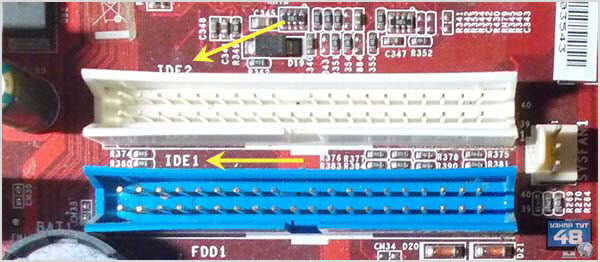
Auf dem Alten motherboardsah es gab immer zwei IDE-Anschlüsse zum Verbinden verschiedene Gerätemeistens war es HDD und CD-ROM. Dies lag an der Tatsache, dass gemäß der EIDE-Spezifikation zwei IDE-Kanäle, primär und sekundär, auf dem Motherboard installiert waren. Sie sind auf dem Motherboard als IDE1 und IDE2 gekennzeichnet und oft in verschiedenen Farben lackiert. Auf neueren Motherboards wurde nur ein IDE-Connector installiert, da dieser nicht mehr relevant ist und es keine neuen gibt.
An jeden solchen Anschluss können Sie zwei Geräte anschließen, von denen eines als Master und das andere als Slave arbeitet.

Und welches Gerät als Haupt- und welcher Slave funktioniert, sollte durch Jumper auf dem Laufwerk angezeigt werden. Auf jeder Festplatte sollte ein Diagramm sein, das zeigt, wie ein Jumper installiert wird, damit das Gerät in einem der Modi arbeitet. Wenn Sie im Master-Modus zwei Laufwerke auf demselben Kanal installieren, wird das System nicht gestartet.
Wenn der Jumper mit dem Kabelsatz auszuwählen, um das Laufwerk arbeitet wir eine spezielle Y-förmige Schleife müssen in dem der zentralen Verbinder mit der Systemplatine verbunden ist, und zwei extreme zum Antrieb. Aber die extremen Anschlüsse einer solchen Schleife sind nicht gleichwertig, und das Laufwerk, das mit einem Anschluss verbunden ist, wird automatisch als ein Master angesehen und als ein Slave mit einem anderen verbunden.
Das Festplattenlaufwerk muss zu dem primären Kanal verbunden werden, das heißt zu IDE1 und CD-ROM-Laufwerk mit dem sekundären IDE2. Natürlich können Sie auch die Festplatte an den sekundären Kanal anschließen und alles wird funktionieren, aber dies wird nicht empfohlen.
Wenn zu einer einzigen Schaltung von HDD verbunden, CD-ROM, wird der Prozessor nicht mit der Festplatte arbeiten, bis er seine Arbeit des CD-Laufwerk beendet, so dass keine große Notwendigkeit, das Gerät nicht zu einer langsamen Schleife mit einem schnellen Verbindung.
Wenn Sie mehrere Geräte angeschlossen haben und die Reihenfolge des Ladens ändern müssen, können Sie dies in. Tun bIOS-Einstellungen dein Motherboard.
Anstelle der IDE-Schnittstelle eine SATA-Schnittstelle, schnellere Geschwindigkeit ist gekommen, und er hat keine solche Begrenzung für die Anzahl der angeschlossenen Geräte, wie sie in der IDE.

Äußerlich ist die Festplatte mit SATA-Schnittstelle die gleiche wie sein Vorgänger, nur die Verbindungsstecker haben einen Unterschied. Dies sind zwei L-förmige Anschlüsse, von denen einer zum Verbinden der Datenschleife, der andere zum Anschließen der Stromleitung dient.
Durch einen breiten Stecker mögen, dass Sie den Stecker aus dem Computer-Netzteil verbinden, und die Tatsache, dass je weniger Sie benötigen ein Kabel für die Datenübertragung zu verbinden.
Da diese Anschlüsse L-förmigen, mit dem Kabel sind, wird es nicht richtig funktionieren, weil die Kabelverbinder auch mit der gleichen Form sind, und auf der anderen verbinde sie nicht.

Das SATA-Kabel ist nicht so breit wie die IDE und hat nur einen Anschluss auf jeder Seite, was bedeutet, dass jedes Gerät ein eigenes Kabel benötigt. Sie müssen ein paar Dinge wissen, die sich auf dieses Kabel beziehen, um es richtig zu verbinden und es vom Gerät zu trennen.
Der erste Punkt ist ihre Länge. SATA-Kabel haben unterschiedliche Längen von 30 cm bis 90 cm und dies sollte beim Kauf berücksichtigt werden. Wenn Sie ein großes Systemgehäuse haben, benötigen Sie möglicherweise ein längeres Kabel, und in einem kleinen Gehäuse wird ein solches Kabel nur stören.

Der zweite Punkt sind die Verriegelungen an den Anschlüssen. Einige Modelle verfügen über einen SATA-Kabel-Anschlüsse auf der Klinke, die engen Verbinder zu halten erlaubt, aber wenn Sie dieses Kabel deaktivieren soll nicht vergessen, auf einer Sperre klicken, sonst besteht die Gefahr von Schäden an den Anschluss auf dem Gerät.

Moderne Motherboards haben mehrere Slots für SATA-Geräte, und sie können nur variieren Version, SATA2 oder SATA3Gb / s und SATA3 oder SATA6Gb / s.
Auf neuen Motherboard-Modellen können Sie alle Slots des SATA3-Standards erfüllen.

Wenn es beide Optionen gibt, dann haben solche Schlitze unterschiedliche Farben und Markierungen über ihre Version. Die neuen Antriebe, die den Standard SATA3 unterstützen müssen einen schnellen Steckplatz angeschlossen werden, um es auf die maximale Geschwindigkeit Fähigkeiten zu nutzen, und das alte Laufwerk und CD-ROM kann mit dem Schlitz SATA2 angeschlossen werden.
Verbinden Sie Geräte am besten mit dem ersten Steckplatz, zum Beispiel SATA0, so dass keine Verwirrung entsteht und alle Geräte in der richtigen Reihenfolge angeschlossen sind. Wenn Sie mehrere SATA-Laufwerke anschließen, muss die Reihenfolge ihres Downloads im BIOS festgelegt werden.

Wenn Ihr Netzteil nicht über genügend Anschlüsse für den Anschluss von SATA-Geräten verfügt, können Sie hierfür einen speziellen Adapter vom Molex-Stecker zu SATA verwenden.
Bevor Sie die Festplatte an den Laptop anschließen, trennen Sie sie von der zusätzlichen Stromversorgung und entfernen Sie sie batterie. In der Regel werden alle Laptops mit einer Festplatte verkauft und die Installation eines neuen wird nur benötigt, wenn Sie die alte durch eine neue ersetzen oder wenn Sie ein zusätzliches Laufwerk installieren möchten.

Normalerweise die Laptop-Site, auf der das Modul installiert ist rAM und die Festplatte sind mit speziellen Abdeckungen geschlossen, so dass Sie schnell darauf zugreifen können. Lösen Sie die Schrauben und entfernen Sie die Abdeckung.

Festplattenlaufwerk in einem Laptop in einem Rahmen eingeschlossen ist, die zusätzlich zu dem Körper der Vorrichtung befestigt ist, abzuzuschrauben und das alte Laufwerk vom Laptop entfernen, weshalb er leicht nach vorne schieben, es entfernen von Stromanschlüssen und Datenübertragung. Dann schrauben Sie es vom Rahmen ab und schrauben Sie seinen Platz ein neues Laufwerk ein.
Dann muss der Antrieb zuerst in umgekehrter Reihenfolge an die Stecker angeschlossen werden und erst dann mit einer Schraube am Gerätekörper befestigt werden. Dann ersetzen Sie die Schutzhülle.

Wenn Sie ein zweites Laufwerk an den Laptop anschließen möchten, kann dies mit einem speziellen Steckplatz erfolgen, den Sie anstelle des CD-ROM-Laufwerks installieren müssen. Wenn Sie berücksichtigen, dass Benutzer heutzutage selten CDs verwenden, ist ein zusätzliches Terabyte für das Schreiben von Dateien nicht überflüssig.
Der Prozess der Verbindung einer Festplatte scheint schwierig für diejenigen, die es noch nie getan haben. Im Falle einer SATA- und IDE-Schnittstelle ist es nicht schwierig, eine Festplatte mit einem Computer zu verbinden. Betrachten wir beide Varianten der Verbindung.
Um eine Festplatte mit einem IDE-Anschluss an das Motherboard anzuschließen, benötigen Sie ein spezielles breites Kabel. Beachten Sie, dass IDE-Kabel mit grauer Farbe weniger effizient sind als gelbe Kabel. Mit letzterem wird Ihre Festplatte viel schneller laufen. Jetzt verbinden wir ein Ende des IDE-Loops mit dem Mainboard (normalerweise ist es ein farbiges), indem wir den entsprechenden Anschluss auswählen.





Achten Sie beim Anschluss einer Festplatte an das Motherboard nicht auf die korrekte Verbindung der Anschlüsse und Anschlüsse. Und im Fall der SATA-Schnittstelle, und im Fall von IDE-Schnittstelle Gerätehersteller haben spezielle Schlösser an Stecker und Aussparungen an den Anschlüssen zur Verfügung gestellt, die nicht zulassen, dass Sie das Kabel in den Stecker falsch einzustecken.
Haben Sie eine brandneue Festplatte für Ihren Computer gekauft und wissen nicht, wie Sie sie anschließen können? In diesem Artikel werde ich versuchen, darüber ausführlich und zugänglich zu sprechen.
Zunächst ist anzumerken, dass die Festplatte entweder über die IDE-Schnittstelle oder über die SATA-Schnittstelle mit der Hauptplatine verbunden ist. Die IDE-Schnittstelle wird derzeit als veraltet angesehen, wie es in den 90er Jahren des letzten Jahrhunderts populär war, und neue Festplatten sind nicht mehr ausgestattet. Die SATA-Schnittstelle findet sich in allen Computern, die es seit 2009 gibt. Wir werden in Betracht ziehen, die Festplatte mit beiden und mit dieser Schnittstelle zu verbinden.
Anschließen einer Festplatte über eine SATA-Schnittstelle
Trennen Sie die Systemeinheit vom Netzwerk und entfernen Sie die Seitenabdeckung. In der Vorderseite der Systemeinheit befinden sich Fächer für Geräte. In den oberen Bereichen sind in der Regel optische Laufwerke CD / DVD, Blu-Ray installiert, und in der unteren sind zur Installation von Festplatten ausgelegt. Wenn sich in Ihrer Systemeinheit keine Fächer befinden, wie in der Abbildung gezeigt, können Sie die Festplatte im oberen Schacht installieren.
Setzen Sie das Festplattenlaufwerk in eine leere Zelle ein, so dass die Anschlüsse in die Systemeinheit zeigen, und befestigen Sie es mit Schrauben am Gehäuse: zwei Schrauben an einer Seite und zwei an der anderen.

Auf diesem installation von Hard Datenträger ist abgeschlossen, überprüfen Sie, dass es nicht in der Zelle hängt.
Jetzt können Sie die Festplatte an das Motherboard anschließen.
Wenn Sie eine Festplatte mit einer SATA-Schnittstelle erworben hat, gibt es zwei Anschlüsse auf der Platte: Die eine ist die kürzere, ist verantwortlich für die Übertragung von Daten von der Hauptplatine, eine, die länger ist - für Lebensmittel. Darüber hinaus kann auf der Festplatte noch ein weiterer Anschluss vorhanden sein, der für die Stromversorgung über die IDE-Schnittstelle nützlich ist.

Die Datenschleife hat an beiden Enden die gleichen Stecker.

Wir verbinden ein Ende der Schleife mit dem SATA-Anschluss auf der Festplatte.

Der Stecker der Datenschleife kann entweder gerade oder L-förmig sein. Sie können keine Angst vor der richtigen Verbindung haben, Sie können das Kabel nicht an den falschen Stecker oder an die falsche Seite anschließen.

Das andere Ende der Schleife ist in den Anschluss auf der Hauptplatine eingesteckt, normalerweise haben sie eine helle Farbe.

Wenn das Motherboard keinen SATA-Anschluss hat, müssen Sie einen SATA-Controller kaufen. Es hat die Form einer Platine und ist in der Systemeinheit in einem PCI-Steckplatz installiert.
Wir sind mit dem Informationskabel fertig. Verbinden Sie nun das Netzkabel mit dem entsprechenden Anschluss auf der Festplatte.

Wenn Ihr Netzteil keine SATA-Anschlüsse hat und kein zusätzlicher Stromanschluss für die IDE auf der Festplatte vorhanden ist, verwenden Sie den IDE / SATA-Stromadapter. Stecken Sie den IDE-Stecker in das Netzteil, den SATA-Stecker in die Festplatte.
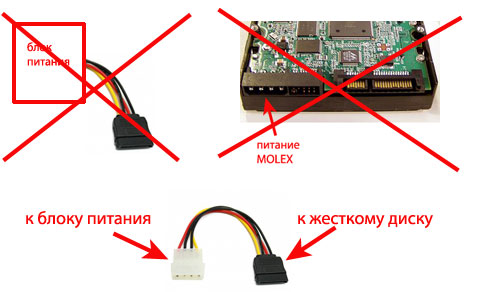
Das war's, wir haben die Festplatte mit der SATA-Schnittstelle verbunden.
Anschließen einer Festplatte über eine IDE-Schnittstelle
Installieren Sie die Festplatte in der Systemeinheit wie oben beschrieben.
Jetzt müssen Sie den Modus der Festplatte einstellen: Master oder Slave. Wenn Sie eine Festplatte installieren, wählen Sie den Master-Modus. Setzen Sie dazu den Jumper in die gewünschte Position.

Die IDE-Anschlüsse auf dem Motherboard sehen so aus. In der Nähe jeder von ihnen hat die Notation 0 oder IDE - primäre oder IDE 1 - zweitrangig. Da wir eine Festplatte anschließen, verwenden wir den primären Anschluss.

IDE-trail sieht wie das Bild unten aus. Es hat drei Stecker in verschiedenen Farben: ein schwarzer Stecker dient zum Anschluss als Master, weiß - als Slave, blau - zum Motherboard.

Wir verbinden den blauen Stecker mit dem Motherboard.

Dann verbinden Sie den schwarzen Stecker mit der Festplatte.

Verbinden Sie das Kabel vom Netzteil mit der Festplatte.
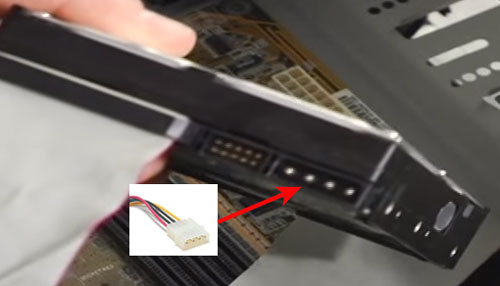
Hier ist die gesamte Festplatte angeschlossen.
Ich denke jetzt, mit den Informationen in diesem Artikel können Sie verbinden Sie die Festplatte mit dem Computer.
Und schau dir auch ein Video an
Wie man SATA HDD mit IDE verbindet
Für den Fall, dass wir sofort auf die äußeren Unterschiede hinweisen. IDE - auch als ATA bekannt - Advanced Technology Attachment (Advanced Technology Attachment) und später - PATA - eine Standard-Schnittstelle Festplatten und Laufwerke an einen PC angeschlossen werden, hat sich in den 90er und Anfang der 2000er Jahre populär. Es ist eine breite, 40-polige Schleife. SATA (Serial ATA) - später ersetzt es Standard, wurde Mitte der 2000er Jahre populär und ist bis heute, viel kleiner - 7 Kontakte gegen 40.
Im Laufe der Zeit und die Entwicklung der Fortschritte auf dem neuen Markt, die älteren High-Speed-Schnittstellen ersetzen, erscheint somit zwangsläufig Kompatibilitätsproblem - ob auf der Festplatte Müll zu tragen, ist die Standard-kompatibel nicht mit einem modernen System? Oder umgekehrt - wenn eine veraltete Motherboard kein SATA-Controller (die Schnittstelle ist der Standard im Moment) und ein gut getragen sorokagigovy Schraube mit einem 80-poligen Flachbandkabel lang bestellt zu leben - Sie werden überrascht sein, dass in der nächsten Computerladen finden eine solche Seltenheit nicht zu finden jede und das Auto umso mehr funktionieren soll ... genau wie ihre Freunde mit einer relativ neuen sATA-Festplatte zu machen ide? Wir werden versuchen, diese Fragen zu beantworten.
Wie verbinde ich SATA HDD mit IDE?
Die Entscheidung der beiden Probleme ist auf der Oberfläche - HDD mit der alten Schnittstelle im Laden sehr schwer zu finden, aber der Controller, dass sie leicht zu bekommen fast jede neue Arbeit macht festplatte auf dem alten System - komplett! In der Regel wird ein kleinen Chip, auf der einer Seite davon ausgegeben für IDE-Schleife (selbst nach einem 40-Pin-Kabel an dem entsprechenden Ausgang auf der Hauptplatine und einen Controller fest sind) und auf dem anderen - SATA (direkt auf die Festplatte verbunden ist), und 4-poligen Strom ( kommt von der PC-Stromversorgung).
Nuancen und Nachteile
Es sollte beachtet werden, dass wenn der Computer, den Sie gesehen haben, dann mit einem hohen Grad an Wahrscheinlichkeit und der Power-Einheit ist es alt - und schwer sATA-Laufwerk Lebensmittel in einigen Fällen unterscheidet sich von dem in der IDE (dh Molex) - brauchen eine neue Einheit, oder einen anderen Adapter (finde das schwierig, und der Preis, den er hat einen billigen). 
Es ist auch offensichtlich, dass die negative zu diesem Ansatz - wenn die Festplatte für SATA ausgelegt und nutzt diese Schnittstelle - dann wird die Verbindungsgeschwindigkeit wesentlich durch den alten Bus begrenzt: Auch die erste Revision Serial ATA in der Theorie in von 150 MB / s im Vergleich zu 133 liefert IDE und in durchsatz Der Unterschied ist mehrere Male nicht zugunsten des veralteten Hafens. Und so können Sie zumindest SSD mit dem alten System verbinden, aber je höher die Performance der angeschlossenen Medien ist - desto deutlicher wird der Geschwindigkeitsverlust.
Vergessen Sie auch nicht, dass die alte Hardware oft ein veraltetes Betriebssystem hat, das Partitionen von mehr als 2 TB oder gar nicht unterstützt dateisystem NTFS. Um die meisten dieser Probleme zu lösen, benötigt ein Programm mit HDD arbeiten - müssen richtige Partition und die Lautstärke auf die OS-Format sah sie und stellte sie hin. In einigen Fällen (zum Beispiel im Fall von zu großen Mengen auf 32-Bit-Systemen und Windows XP) tut nichts und haben mit der Einschränkung zu setzen.
Wie verbinde ich die IDE HDD mit SATA? Etwa um die gleiche Geschichte im umgekehrten Fall, mit dem einzigen Unterschied, dass ein Stromversorgungsproblem für die Medien wird es keine weniger wahrscheinlich und begrenzt die Geschwindigkeit, mit der Ausnahme, dass Sie im Auge behalten müssen, dass die zu einem modernen PC angeschlossen Festplatte IDE in einigen werden kann Probleme „Engpass“ - auch die neue Festplatte mit hohen Drehzahl und SATA-Schnittstelle der neueste Version ist nicht sky-high Performance - aus dem gleichen SSD mehr als bemerkbar gewinnen, so zumindest nicht empfehlen zu Veralterung Ihre Schraube ist das Betriebssystem. Beachten Sie auch, dass das Gerät IDE, im Gegensatz zu SATA, nicht den „Hot-Swapping“ unterstützen - das heißt Sie können während eines Arbeitscomputers nicht verbunden oder getrennt werden - es besteht eine erhebliche Wahrscheinlichkeit, dass entweder das Gerät selbst oder der Controller, der für seinen Betrieb verantwortlich ist, ausfällt!
Etwa um die gleiche Geschichte im umgekehrten Fall, mit dem einzigen Unterschied, dass ein Stromversorgungsproblem für die Medien wird es keine weniger wahrscheinlich und begrenzt die Geschwindigkeit, mit der Ausnahme, dass Sie im Auge behalten müssen, dass die zu einem modernen PC angeschlossen Festplatte IDE in einigen werden kann Probleme „Engpass“ - auch die neue Festplatte mit hohen Drehzahl und SATA-Schnittstelle der neueste Version ist nicht sky-high Performance - aus dem gleichen SSD mehr als bemerkbar gewinnen, so zumindest nicht empfehlen zu Veralterung Ihre Schraube ist das Betriebssystem. Beachten Sie auch, dass das Gerät IDE, im Gegensatz zu SATA, nicht den „Hot-Swapping“ unterstützen - das heißt Sie können während eines Arbeitscomputers nicht verbunden oder getrennt werden - es besteht eine erhebliche Wahrscheinlichkeit, dass entweder das Gerät selbst oder der Controller, der für seinen Betrieb verantwortlich ist, ausfällt!
ISA- / PCI- / PCIexpress-Controller
Außerdem befinden sich Erweiterungskarten unter dem PCI-Anschluss - falls es einen auf der Platine gibt, dann können Sie die Verbindung der Laufwerke damit organisieren. Auf solchen Motherboards kann es 2 oder mehr SATA-Anschlüsse und eine IDE geben - vergessen Sie nicht, dass es möglich ist, zwei Geräte gleichzeitig zu verbinden. Weniger diesen Ansatzes liegt darin, dass das Standard-Betriebssystem oder seine Installer es (PCI-Controller) mit einer ziemlich großen Wahrscheinlichkeit nicht aufrecht erhalten werden kann, und dies wird zu mehr Kopfschmerzen mit der Erstellung von bootfähigen Medien mit den Fahrern führen. Plus-Controller auf einigen Chips sind schlecht kompatibel mit bestimmten Systemen - oder zeigen überhaupt nicht, oder nicht im BIOS sein, ein ähnliches HDD Boot zu wählen (vor allem in solchen PCI-Karten haben ein „Mini-Bios“ und seinen Baum von Festplatten) oder Computer Er lehnt es generell ab, sich zu beteiligen. Oft können diese Probleme nicht gelöst werden, wenn das Firmware-Update des Motherboards ihnen nicht helfen kann.
Es gibt noch eine andere Nuance - der PCI-Standard hatte viele Revisionen, und die alten unterstützen eine viel langsamere Datenübertragungsrate, die auch einige Einschränkungen auferlegen kann. Auf sehr alten PCs, die vor der weit verbreiteten PCI erschienen, gibt es einen ISA-Bus - er hat IDE-Controller. Aber aufgrund technischer Einschränkungen, wenn es mehr oder weniger normal auf den Eigenschaften des Antriebs verbindet, ein alter Bus wird eine ernsthafte Einschränkung sein, sowie durch ein komplexes System (ISA IDE-\u003e SATA) können Sie fast jede Festplatte anschließen. Für moderne Motherboards ohne PCI-Anschlüsse (und es gibt immer mehr davon) gibt es eine kombinierte Lösung unter PCIexpress / miniPCiexpress, wo es sowohl IDE als auch SATA gibt. Mit ihrer Unterstützung gibt es viel weniger Probleme, obwohl der Vorteil der Geschwindigkeit des neuen Standard-Express gegenüber der alten PCI die Leistung des Laufwerks nicht signifikant erhöht (wenn es die IDE ist).

















